Menyinkronkan tim Grafana dengan grup Microsoft Entra (pratinjau)
Dalam panduan ini, Anda mempelajari cara menggunakan grup Microsoft Entra dengan Grafana Team Sync (sinkronisasi grup Microsoft Entra) untuk mengatur izin dasbor di Azure Managed Grafana. Grafana memungkinkan Anda mengontrol akses ke sumber dayanya di beberapa tingkat. Di Managed Grafana, Anda menggunakan peran Azure RBAC bawaan untuk Grafana untuk menentukan hak akses yang dimiliki pengguna. Izin ini diterapkan ke semua sumber daya di ruang kerja Grafana Anda secara default. Anda tidak dapat, misalnya, memberi seseorang izin edit hanya ke satu dasbor tertentu dengan RBAC. Jika Anda menetapkan pengguna ke peran Editor Grafana, pengguna tersebut dapat membuat perubahan pada dasbor apa pun di ruang kerja Grafana Anda. Dengan menggunakan model izin granular Grafana, Anda dapat meningkatkan atau menurunkan tingkat izin default pengguna untuk dasbor tertentu (atau folder dasbor).
Menyiapkan izin dasbor untuk pengguna individual di Managed Grafana sedikit sulit. Grafana Terkelola menyimpan penetapan pengguna untuk peran RBAC bawaannya di ID Microsoft Entra. Untuk alasan performa, itu tidak secara otomatis menyinkronkan penugasan pengguna ke ruang kerja Grafana. Pengguna dalam peran ini tidak muncul di UI Konfigurasi Grafana hingga mereka masuk sekali. Anda hanya dapat memberi pengguna izin tambahan setelah mereka muncul di daftar pengguna Grafana di Konfigurasi. Sinkronisasi grup Microsoft Entra mengatasi masalah ini. Dengan fitur ini, Anda membuat tim Grafana di ruang kerja Grafana yang ditautkan dengan grup Microsoft Entra. Anda kemudian menggunakan tim tersebut dalam mengonfigurasi izin dasbor Anda. Misalnya, Anda dapat memberi penonton kemampuan untuk memodifikasi dasbor atau memblokir editor agar tidak dapat membuat perubahan. Anda tidak perlu mengelola daftar anggota tim secara terpisah karena keanggotaannya sudah ditentukan dalam grup Microsoft Entra terkait.
Penting
Sinkronisasi grup Microsoft Entra saat ini dalam pratinjau. Lihat Ketentuan Penggunaan Tambahan untuk Pratinjau Microsoft Azure untuk persyaratan hukum yang berlaku pada fitur Azure dalam versi beta, pratinjau, atau belum dirilis secara umum.
Menyiapkan sinkronisasi grup Microsoft Entra
Untuk menggunakan sinkronisasi grup Microsoft Entra, Anda menambahkan tim baru ke ruang kerja Grafana Anda dan menautkannya ke grup Microsoft Entra yang sudah ada melalui ID grupnya. Ikuti langkah-langkah ini untuk menyiapkan tim Grafana yang didukung ID Microsoft Entra.
Di portal Azure, buka instans Grafana Anda dan pilih Konfigurasi di bawah Pengaturan.
Pilih tab Pengaturan Sinkronisasi tim Microsoft Entra.
Pilih + Buat tim Grafana baru.
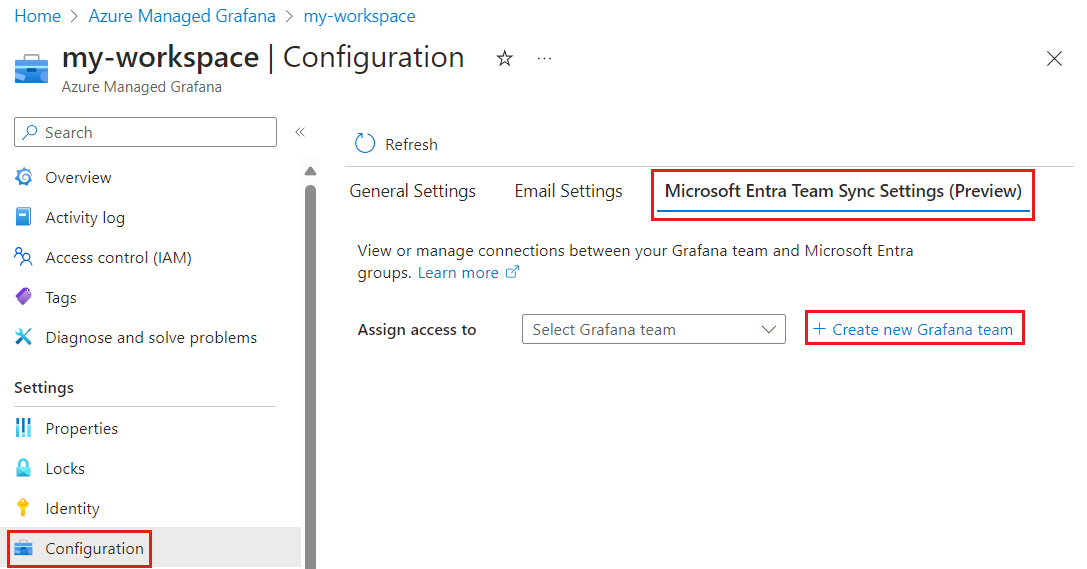
Masukkan nama untuk tim Grafana dan pilih Tambahkan.
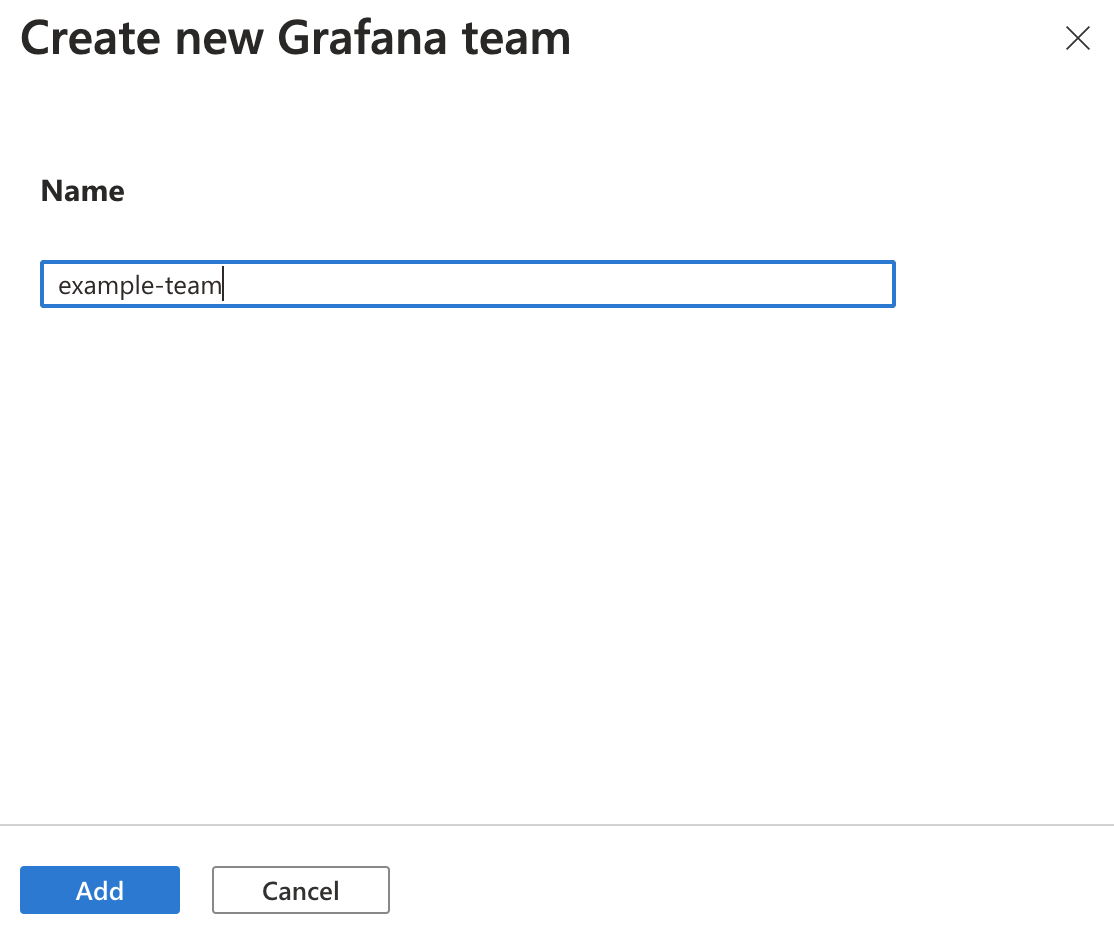
Di Tetapkan akses ke, pilih tim Grafana yang baru dibuat.
Pilih + Tambahkan grup Microsoft Entra.
Dalam kotak pencarian, masukkan nama grup Microsoft Entra dan pilih nama grup dalam hasil. Klik Pilih untuk mengonfirmasi.

Ulangi tiga langkah sebelumnya untuk menambahkan lebih banyak grup Microsoft Entra ke tim Grafana yang sesuai.
Menghapus sinkronisasi grup Microsoft Entra
Jika Anda tidak lagi memerlukan tim Grafana, ikuti langkah-langkah ini untuk menghapusnya. Menghapus tim Grafana juga menghapus tautan ke grup Microsoft Entra.
Di portal Azure, buka ruang kerja Azure Managed Grafana Anda.
Pilih Tim Administrasi>.
Pilih tombol X di sebelah kanan tim yang Anda hapus.
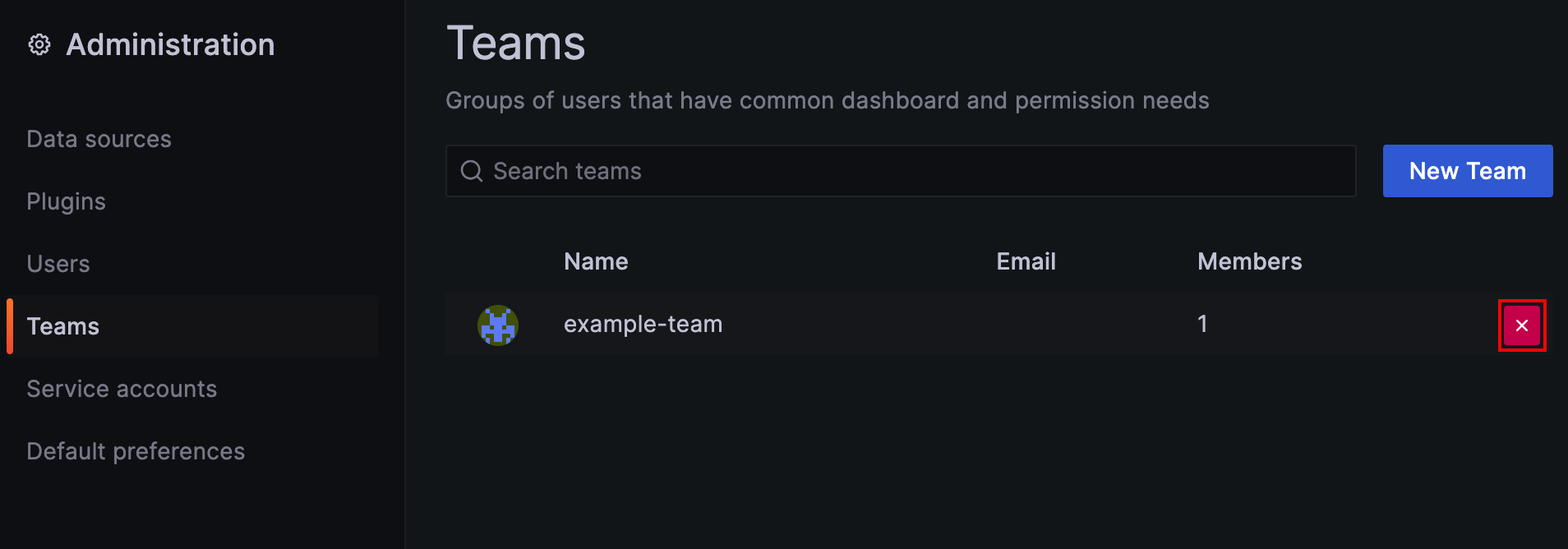
Pilih Hapus untuk mengonfirmasi.
Langkah berikutnya
Dalam panduan cara ini, Anda mempelajari cara menyiapkan tim Grafana yang didukung oleh grup Microsoft Entra. Untuk mempelajari cara menggunakan tim untuk mengontrol akses ke dasbor di ruang kerja Anda, lihat Mengelola izin dasbor.